در هزینه های یک سیستم امنیتی گران قیمت خانه صرفه جویی کنید و در عوض از HomePod و HomeKit برای ساختن خود استفاده کنید.
اگر از هزینه های گران سیستم امنیتی خانه خسته شده اید و یک هوم پاد در خانه خود دارید، خوشحال خواهید شد که بدانید به لطف اتوماسیون HomeKit می توانید خودتان را انجام دهید.
خواه هوم پاد مینی باشد یا هوم پاد با اندازه کامل، اسپیکر هوشمند اپل می تواند هنگام تشخیص حرکت به شما هشدار دهد. برای آگاه کردن شما از فعالیتهای مشکوک، مانند باز شدن دری در شب، عالی است.
در این راهنما، نحوه ایجاد صحنه زنگ هشدار در برنامه Home در iOS و نحوه تبدیل آن به یک اتوماسیون برای کمک به ایمن سازی خانه را به شما آموزش می دهیم.
آنچه برای شروع نیاز دارید
همراه با یک هوم پاد یا هوم پاد مینی که قبلاً در خانه شما راه اندازی شده است، قبل از اینکه بتوانید از دستگاه های هوم کیت اپل با اتوماسیون به خوبی استفاده کنید، به چند چیز دیگر نیاز دارید – یکی از آنها سنسوری است که به عنوان یک ماشه برای زنگ هشدار شما عمل می کند. .
انواع لوازم جانبی سازگار شامل سنسورهای در و پنجره، سنسور حرکت و دوربین می باشد. سنسورهای در و پنجره مجهز به HomeKit (که گاهی به عنوان سنسورهای تماسی نیز شناخته میشوند) برای نظارت بر ورودیهای خانه شما بسیار عالی هستند، زیرا آنها مستقیماً به یک نقطه ورودی متصل میشوند، معمولاً از طریق یک چسب جداکننده.

حسگرهای حرکت HomeKit با شناسایی فعالیت در داخل یا اطراف خانه شما، مناطق باز بزرگتر مانند اتاق نشیمن یا آشپزخانه را پوشش می دهند. گزینههای حسگر حرکت HomeKit زیادی در بازار وجود دارد، اما اگر برای این چالش آماده هستید، میتوانید یک حسگر حرکتی DIY برای Apple HomeKit بسازید که برای زنگ هشدار کار میکند.
دوربینهای HomeKit، مانند سنسورهای حرکتی، میتوانند فردی را که در اطراف خانه شما کمین کرده است، تشخیص دهند و برای بیرون از منزل مناسبتر هستند. اکثر دوربینهای HomeKit لوازم جانبی حسگر حرکتی را در معرض برنامه Home قرار میدهند که میتوانید از آن برای اتوماسیون هشدار خود استفاده کنید.
در نهایت، به اشتراک فعال Apple Music نیز نیاز دارید. ممکن است در ابتدا کمی عجیب به نظر برسد، اما سرویس اشتراک اپل توانایی پخش آهنگ ها را از طریق HomePod از طریق اتوماسیون برنامه Home باز می کند. خوشبختانه، کتابخانه استریم اپل خانه هزاران صداهای هشدار و آژیرهای مختلف است که برای یک سیستم امنیتی DIY عالی عمل می کنند.
مرحله 1: یک صحنه برای به صدا درآوردن زنگ هشدار ایجاد کنید
در حالی که میتوانید مستقیماً به ایجاد خودکار زنگ هشدار رد شوید، باید دو صحنه در برنامه Home ایجاد کنید تا کل فرآیند را آسانتر کنید. اولین صحنه ای که ایجاد می کنید صدای آلارم انتخابی شما را از طریق هوم پاد شما پخش می کند.
پس از راه اندازی برنامه Home در دستگاه iOS خود، روی + نزدیک گوشه سمت راست بالای صفحه ضربه بزنید. سپس روی Add Scene و سپس Custom ضربه بزنید. یک نام برای صحنه خود وارد کنید، سپس روی Add Accessories ضربه بزنید. اکنون روی HomePod خود (یا اگر چندگانه دارید HomePods) و سپس Done ضربه بزنید.
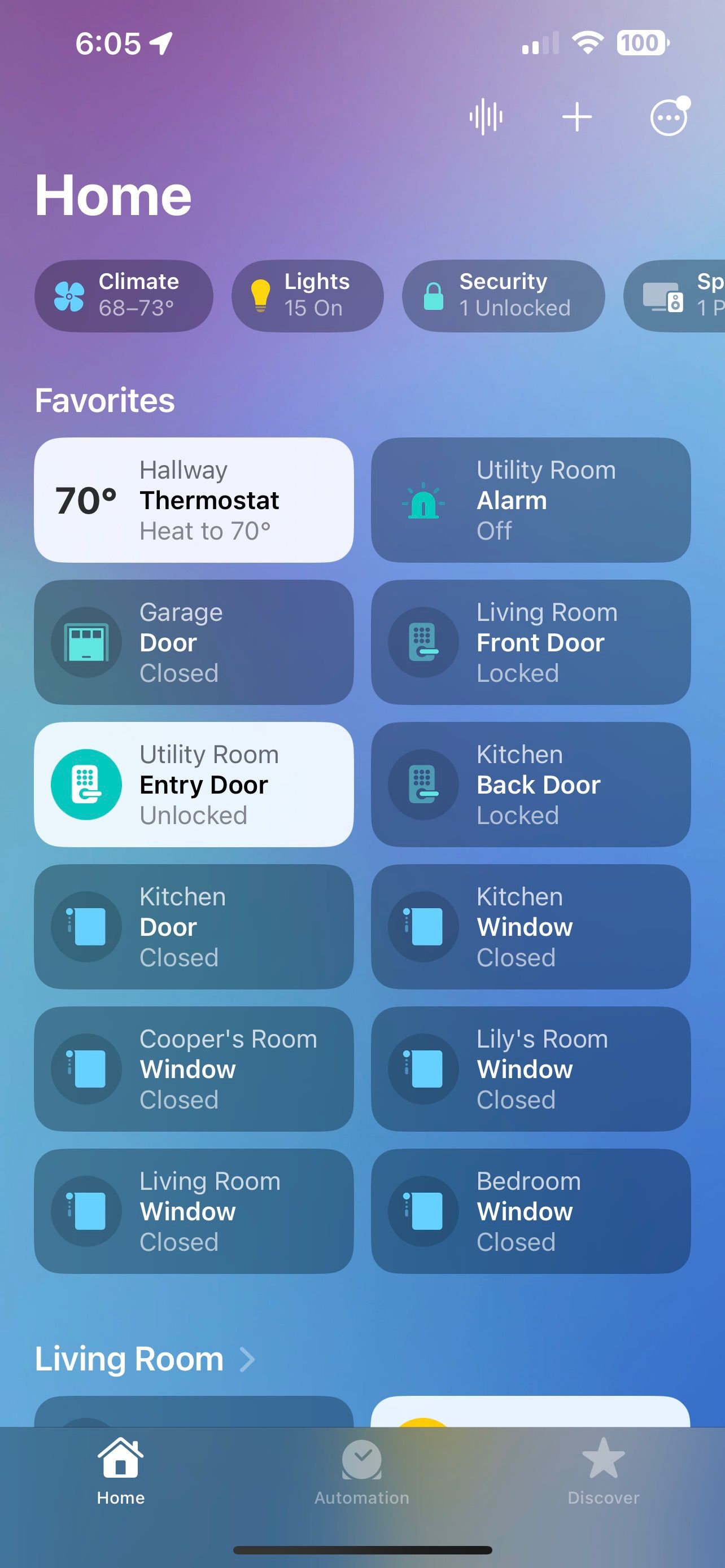
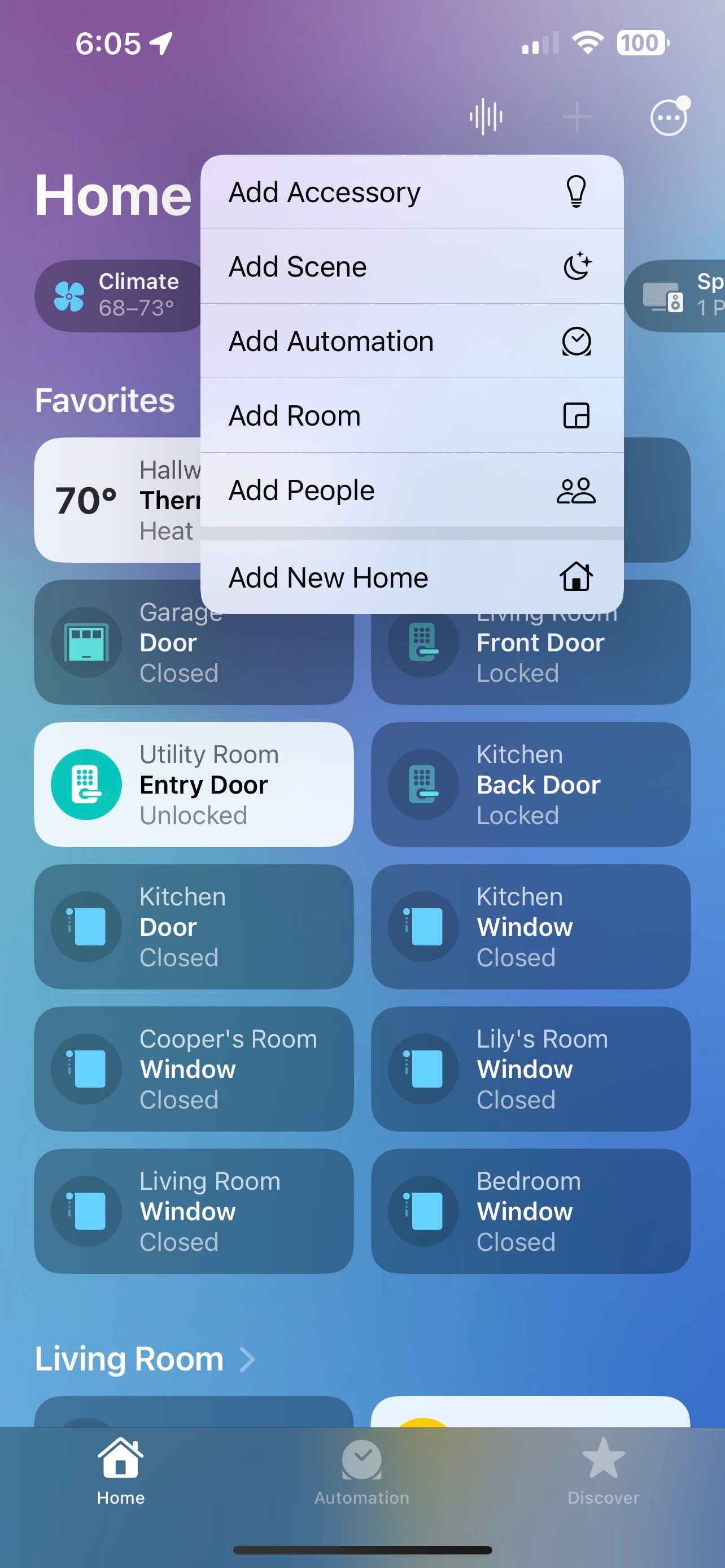
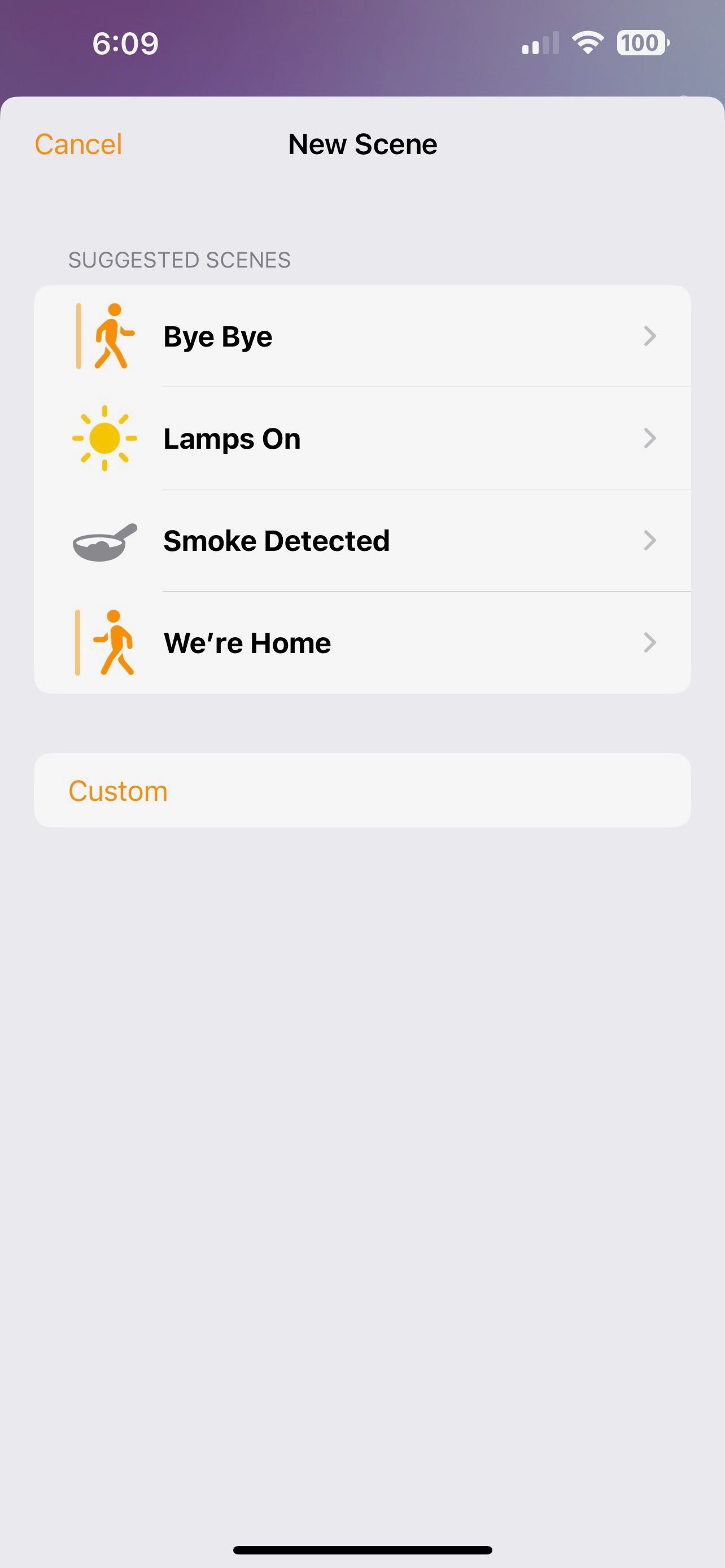
در صفحه بعدی، روی Play Audio و سپس Choose Audio ضربه بزنید. اکنون روی Apple Music ضربه بزنید، سپس از قسمت جستجو برای پیدا کردن صدای زنگ استفاده کنید. اگر برای ردیابی صدا به کمک نیاز دارید، آژیرها، آلارمها و بوقها را جستجو کنید.
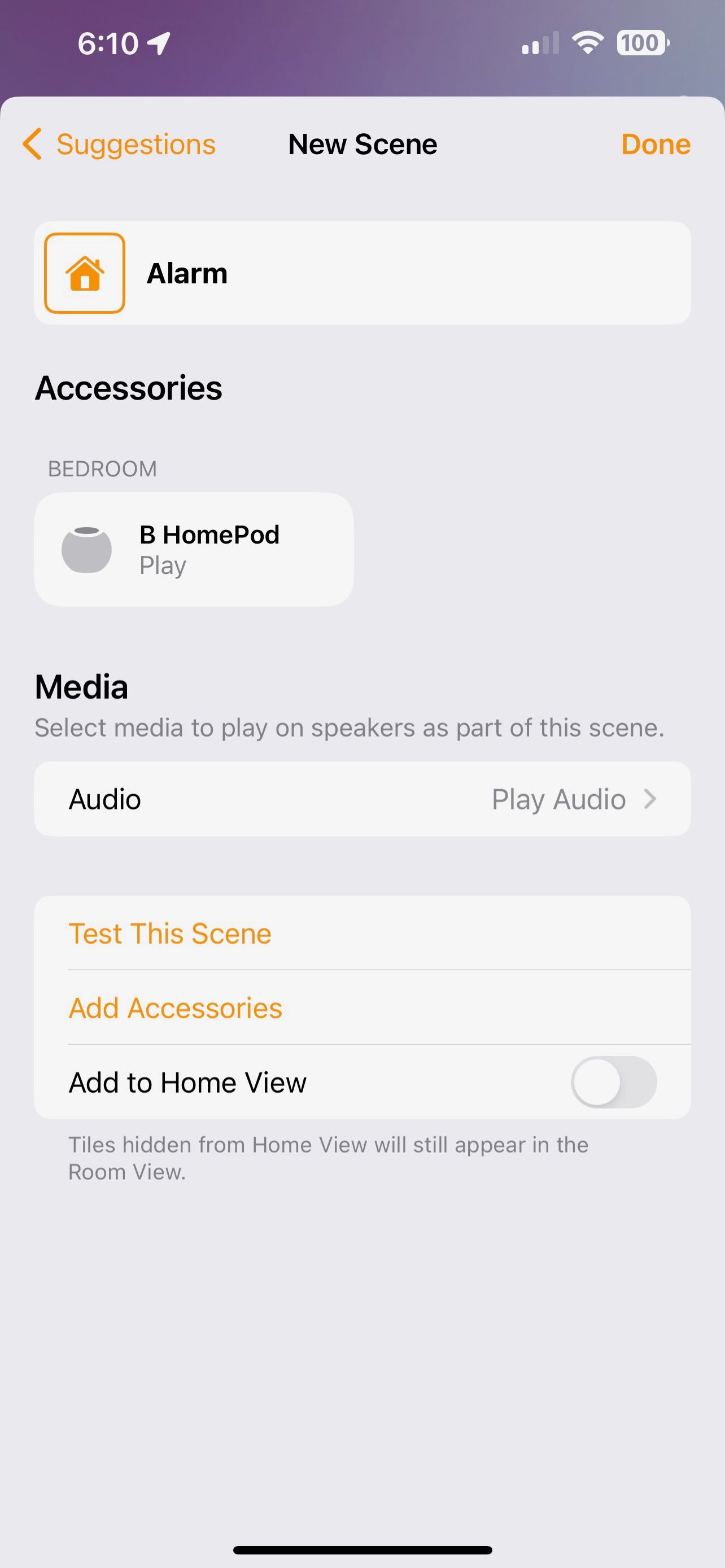
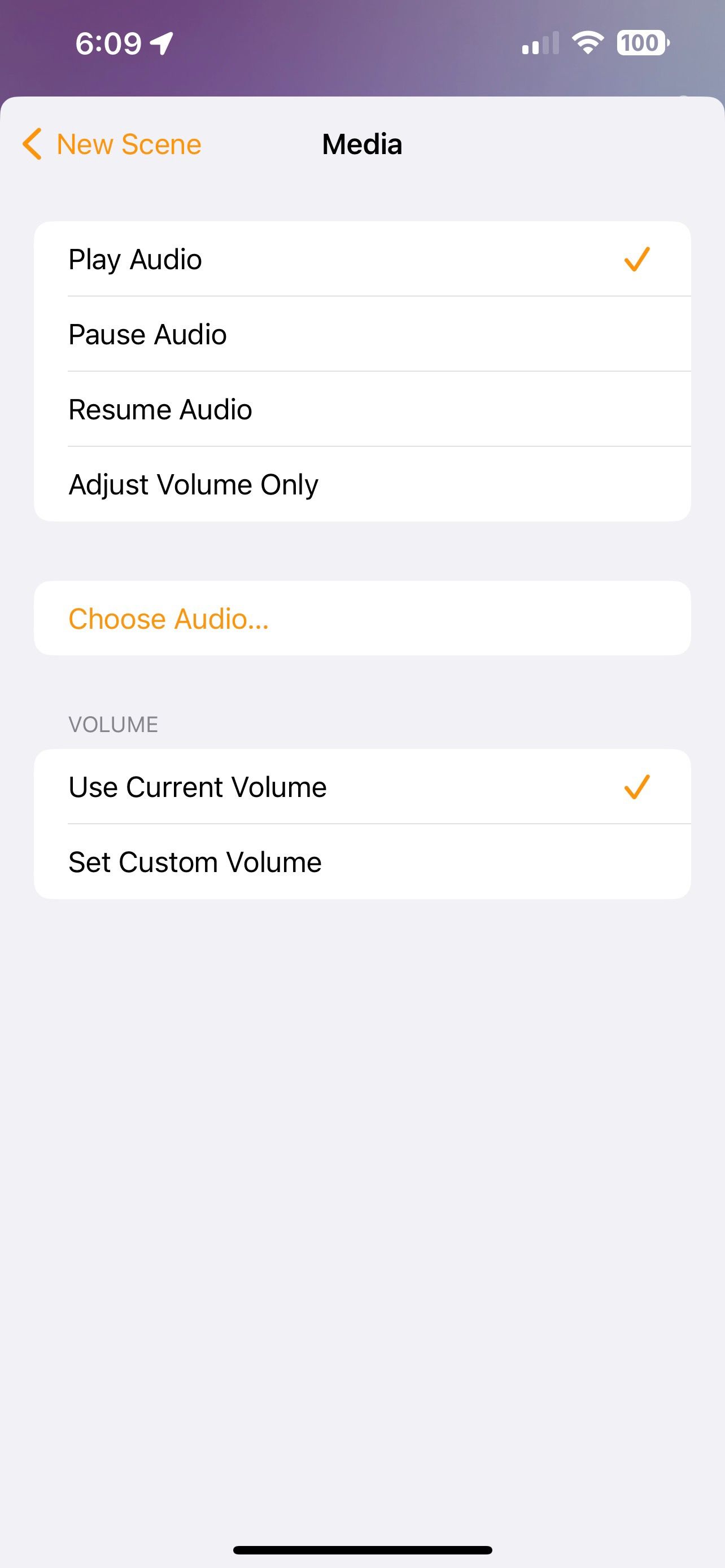
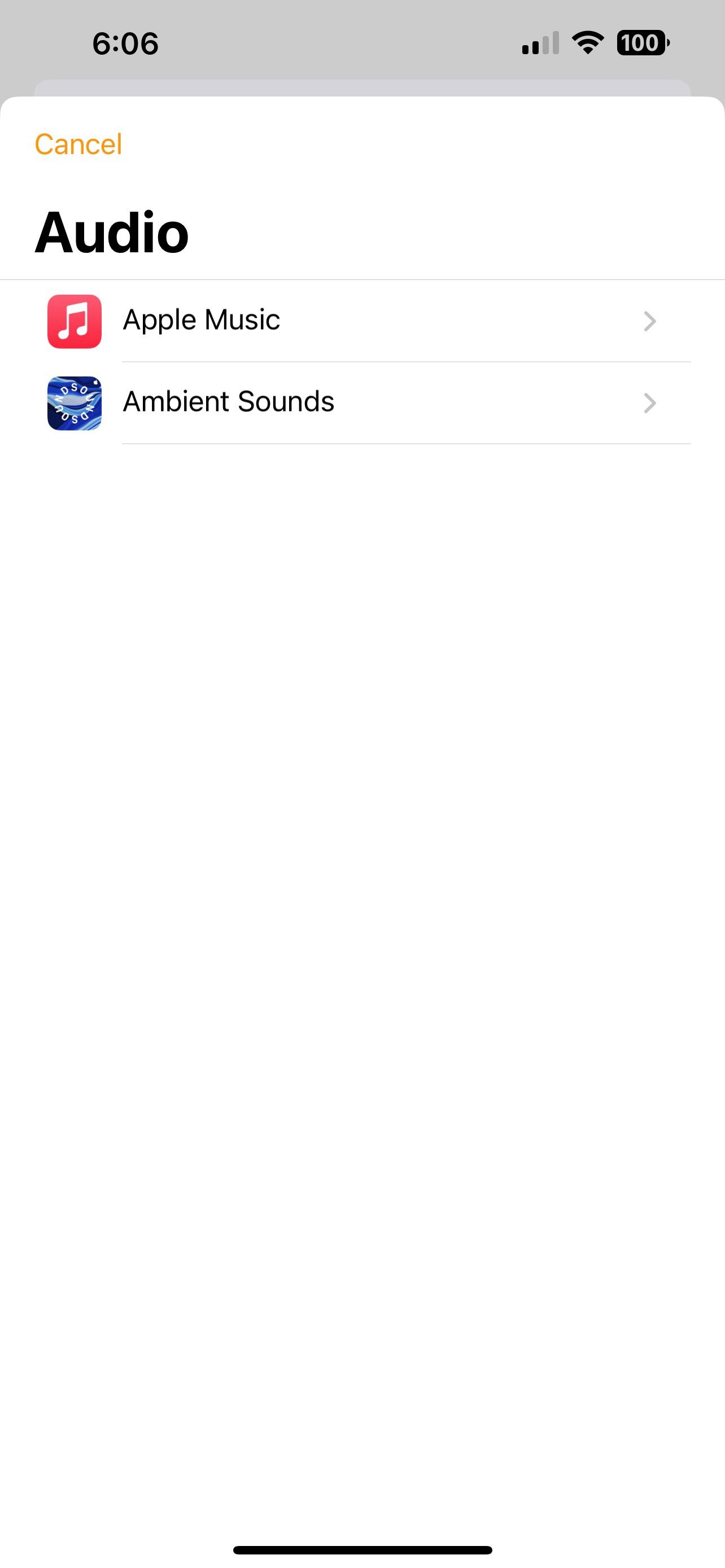
وقتی صدای مناسبی پیدا کردید، روی نماد + ضربه بزنید تا آن را به صحنه خود اضافه کنید. از اینجا میتوانید اتوماسیون خود را با جابهجایی گزینه Repeat تنظیم کنید، که صدای زنگ هشدار شما را به طور نامحدود پخش میکند و میتوانید روی Set Custom Volume ضربه بزنید تا در سطح دلخواه شما پخش شود. برای ذخیره صحنه خود، روی پیکان عقب و سپس انجام شد ضربه بزنید.
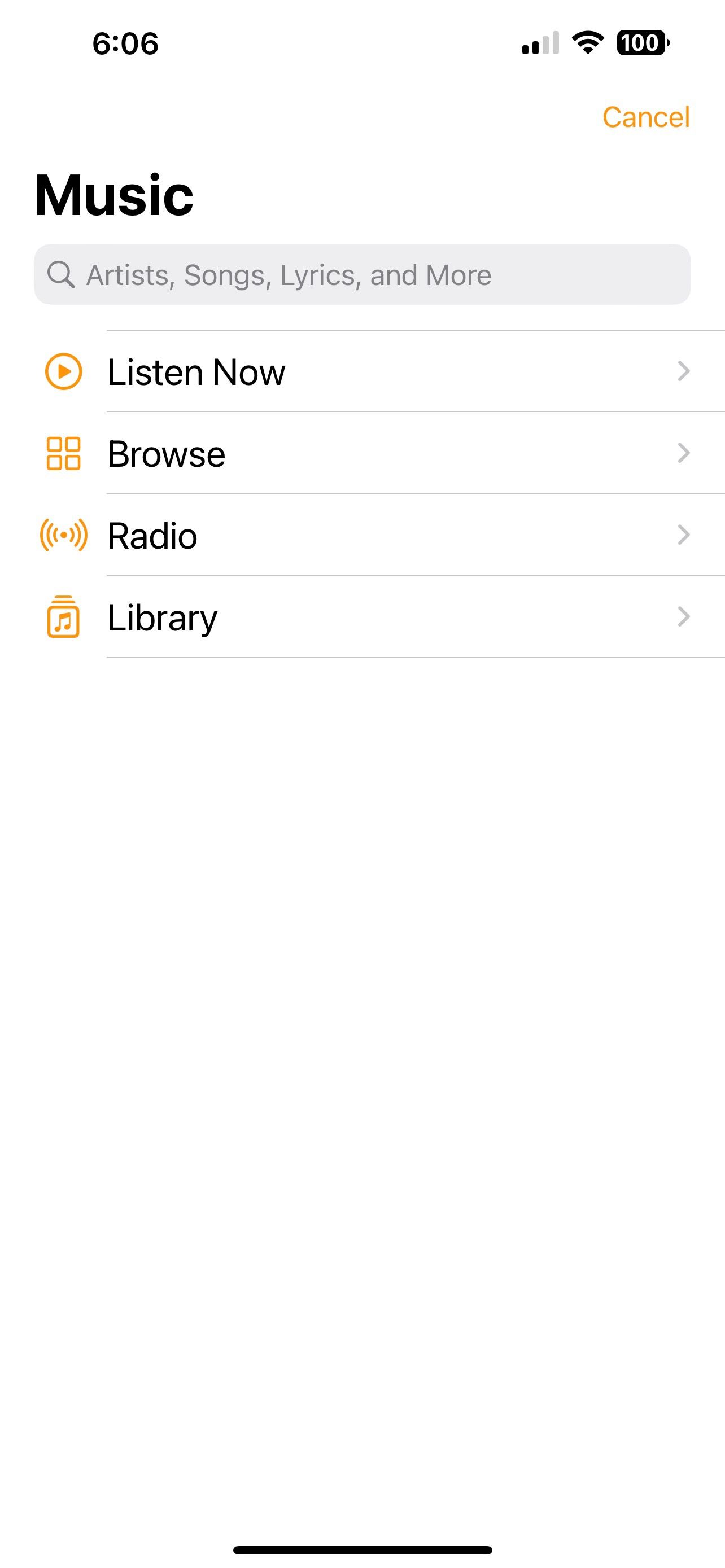
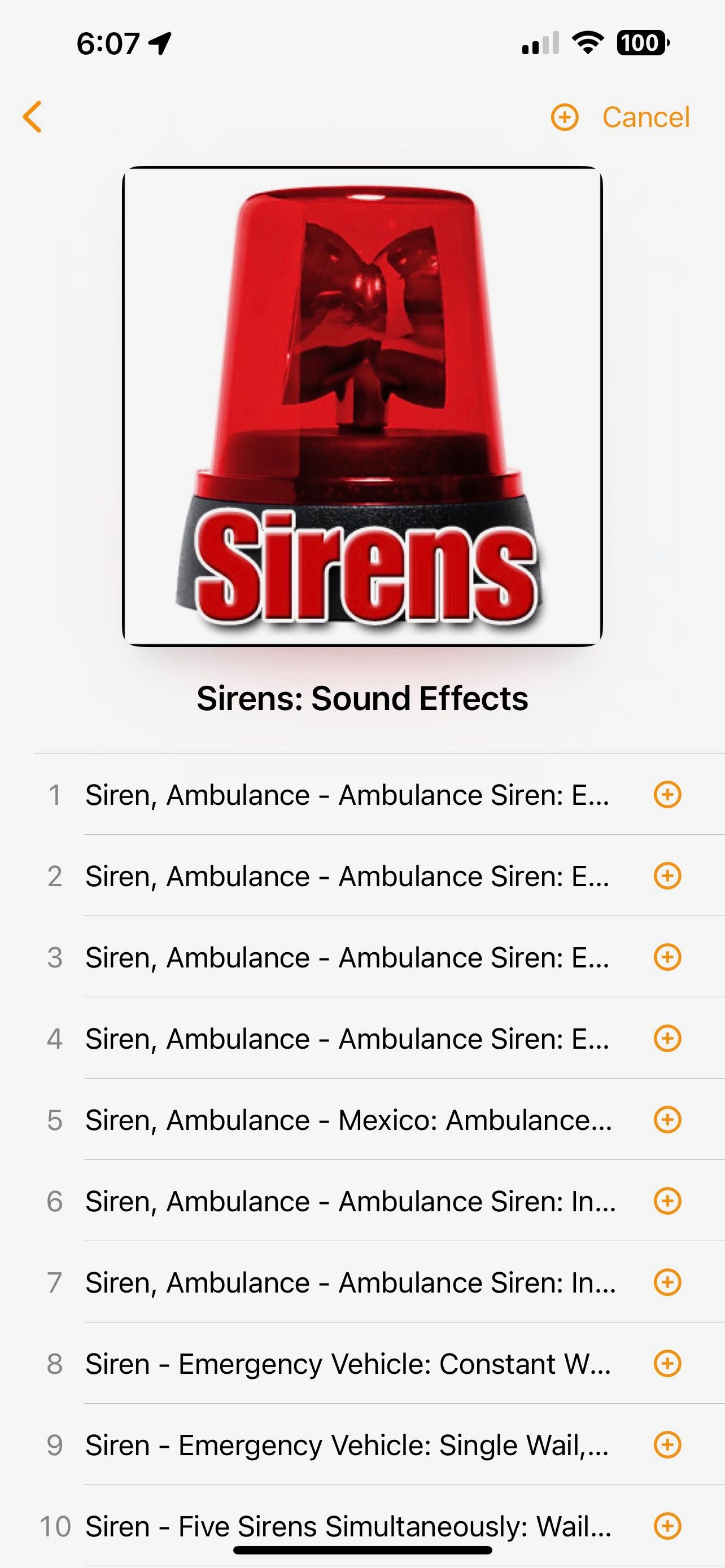
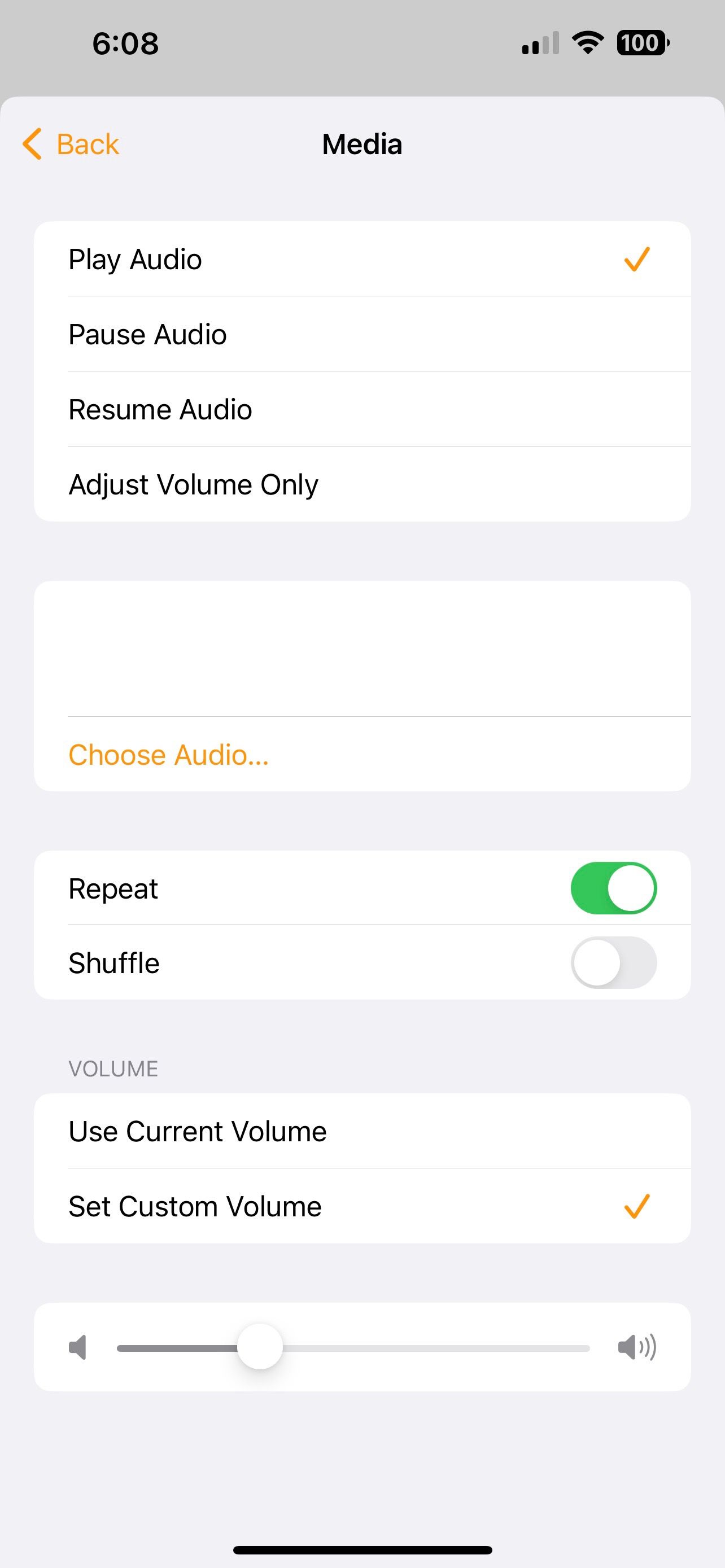
مرحله 2: یک صحنه برای خاموش کردن زنگ هشدار ایجاد کنید
در صورتی که زنگ هشدار شما به صدا درآید، می خواهید راه آسانی برای همه افراد خانه داشته باشید تا آن را خاموش کنند (اگر به دیگران اجازه دهید لوازم جانبی هوم کیت اپل شما را کنترل کنند.) در حالی که همیشه می توانید از سیری در هوم پاد خود بخواهید که جدید شما را متوقف کند. زنگ هشدار با صدای خود، همچنین می توانید یک صحنه HomeKit بسازید که با یک ضربه در برنامه Home آن را خاموش می کند.
همانطور که برای ایجاد یک صحنه زنگ هشدار انجام دادیم، با ضربه زدن روی دکمه + در برنامه Home و سپس Custom شروع کنید. به زنگ هشدار خود یک نام بدهید، سپس روی Add Accessories ضربه بزنید.
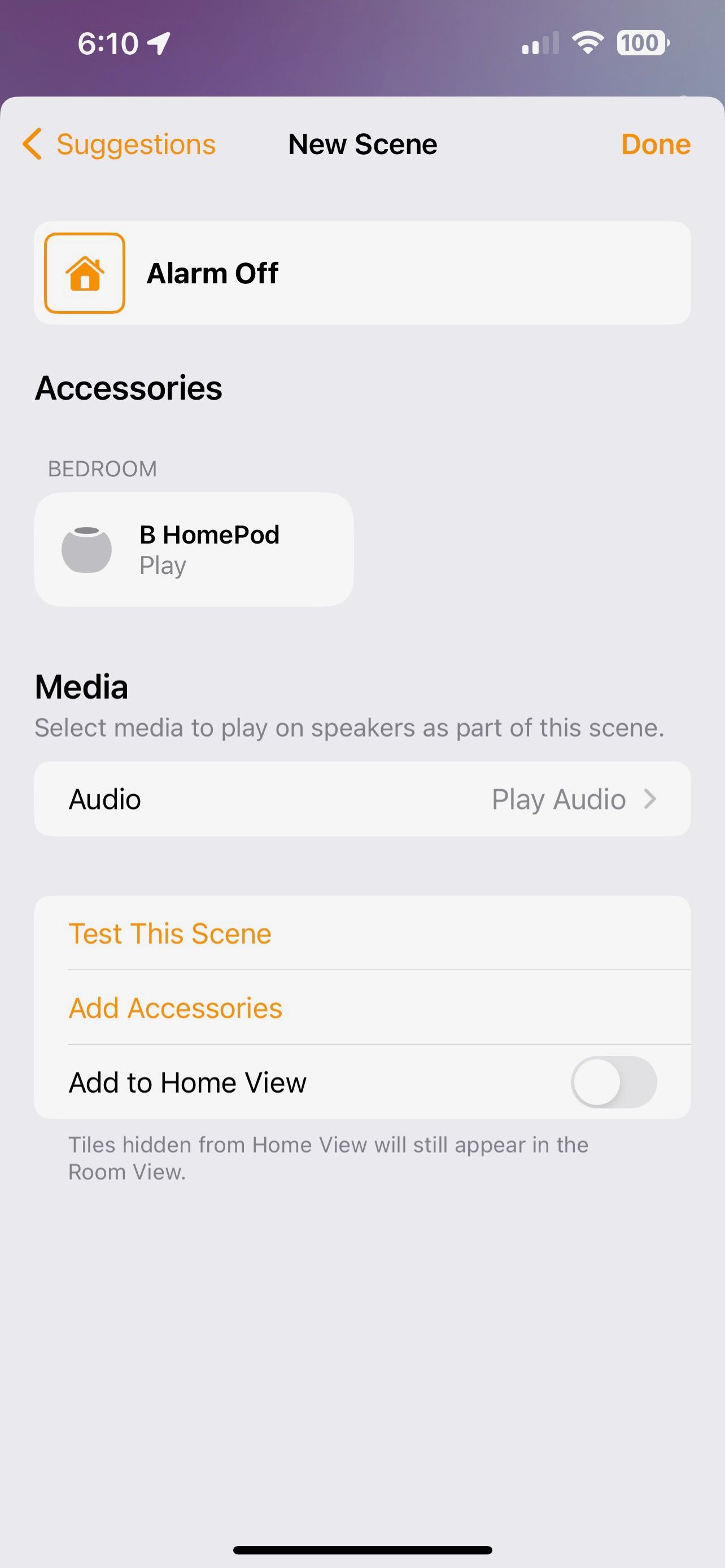
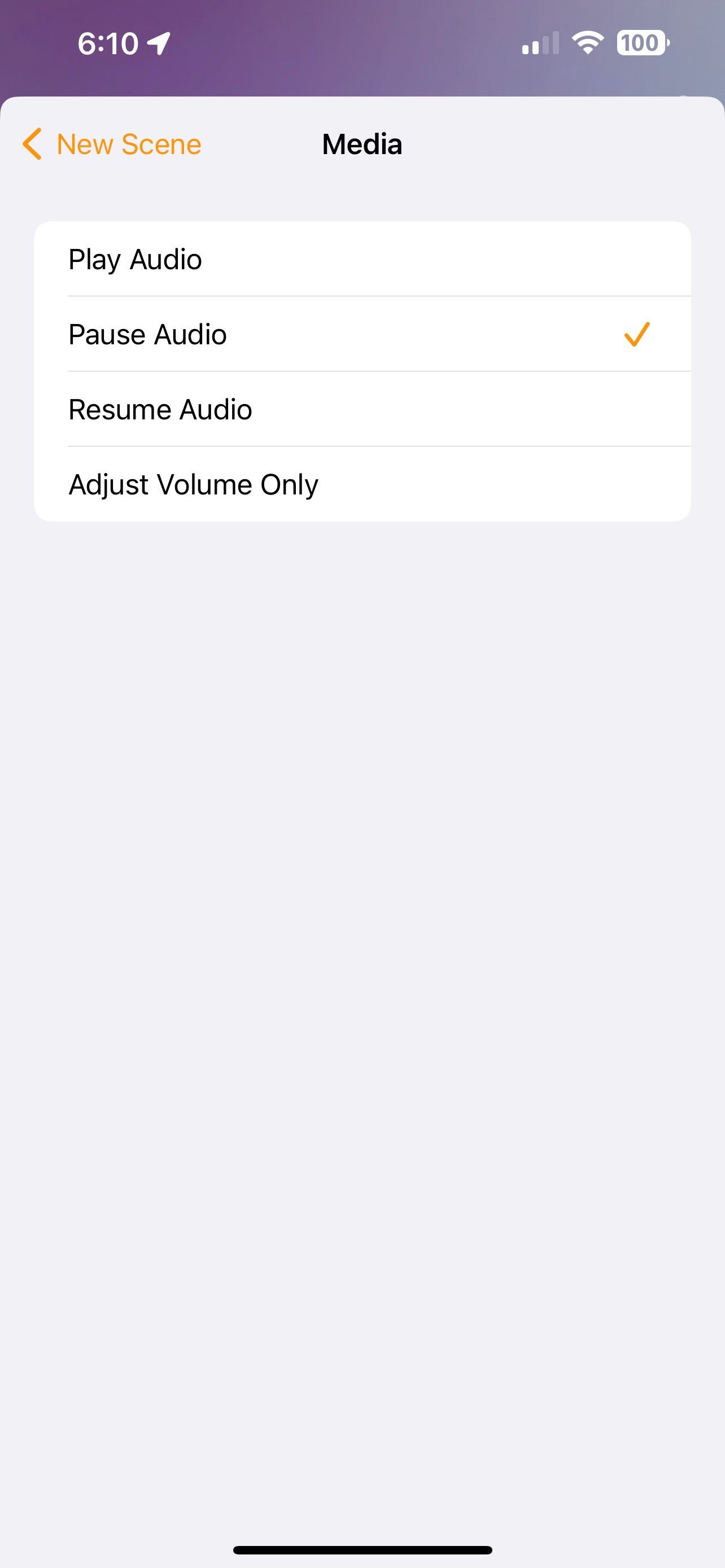
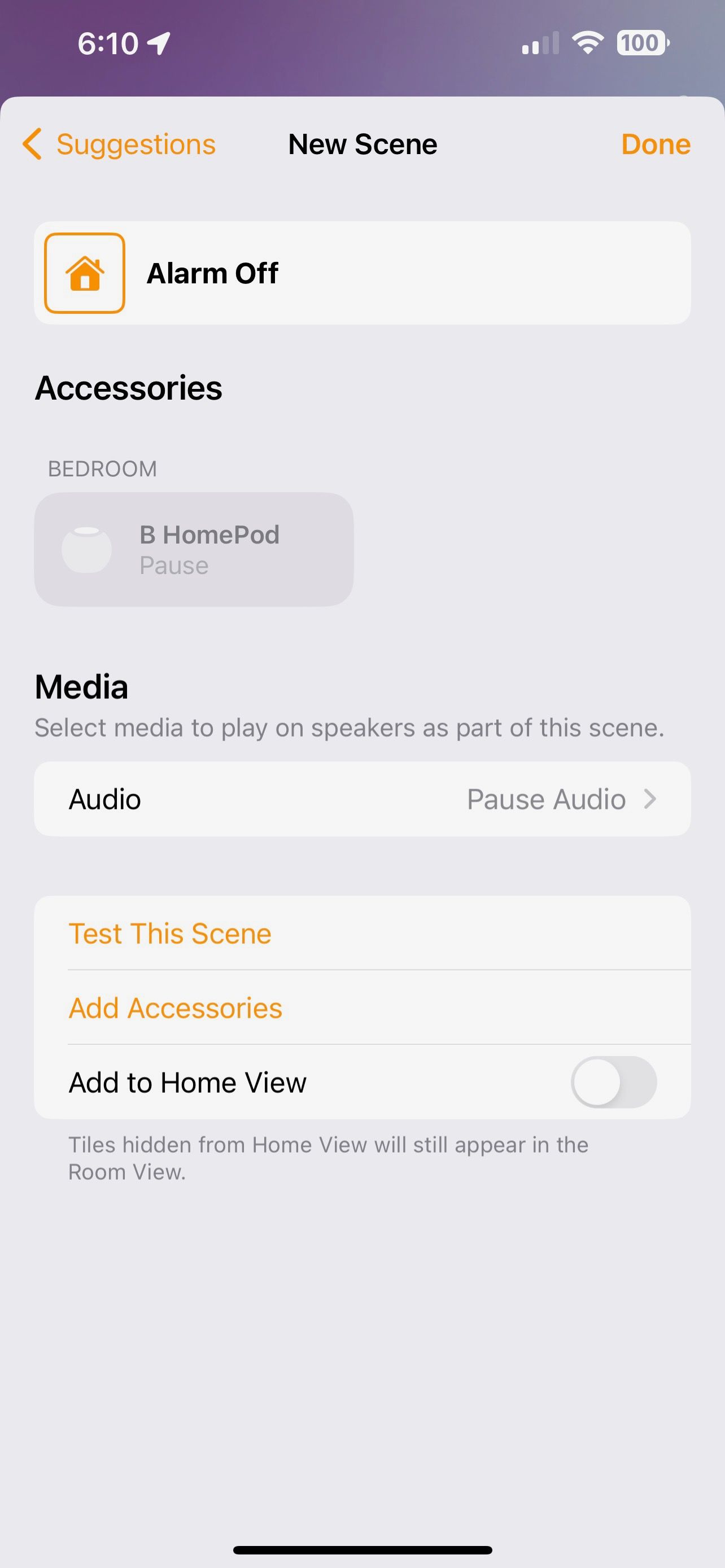
بعد، روی HomePod خود و سپس Done ضربه بزنید. در صفحه بعدی، روی HomePod خود ضربه بزنید تا آن را روی Pause تنظیم کنید و سپس روی Done ضربه بزنید تا صحنه شما ذخیره شود.
مرحله 3: اتوماسیون هشدار خود را ایجاد کنید
اکنون زمان ایجاد خودکار زنگ هشدار در برنامه Home است. با ضربه زدن روی + شروع کنید، سپس روی Add Automation ضربه بزنید. اکنون روی A Sensor Detects Something و سپس سنسوری که می خواهید زنگ هشدار شما را فعال کند ضربه بزنید.
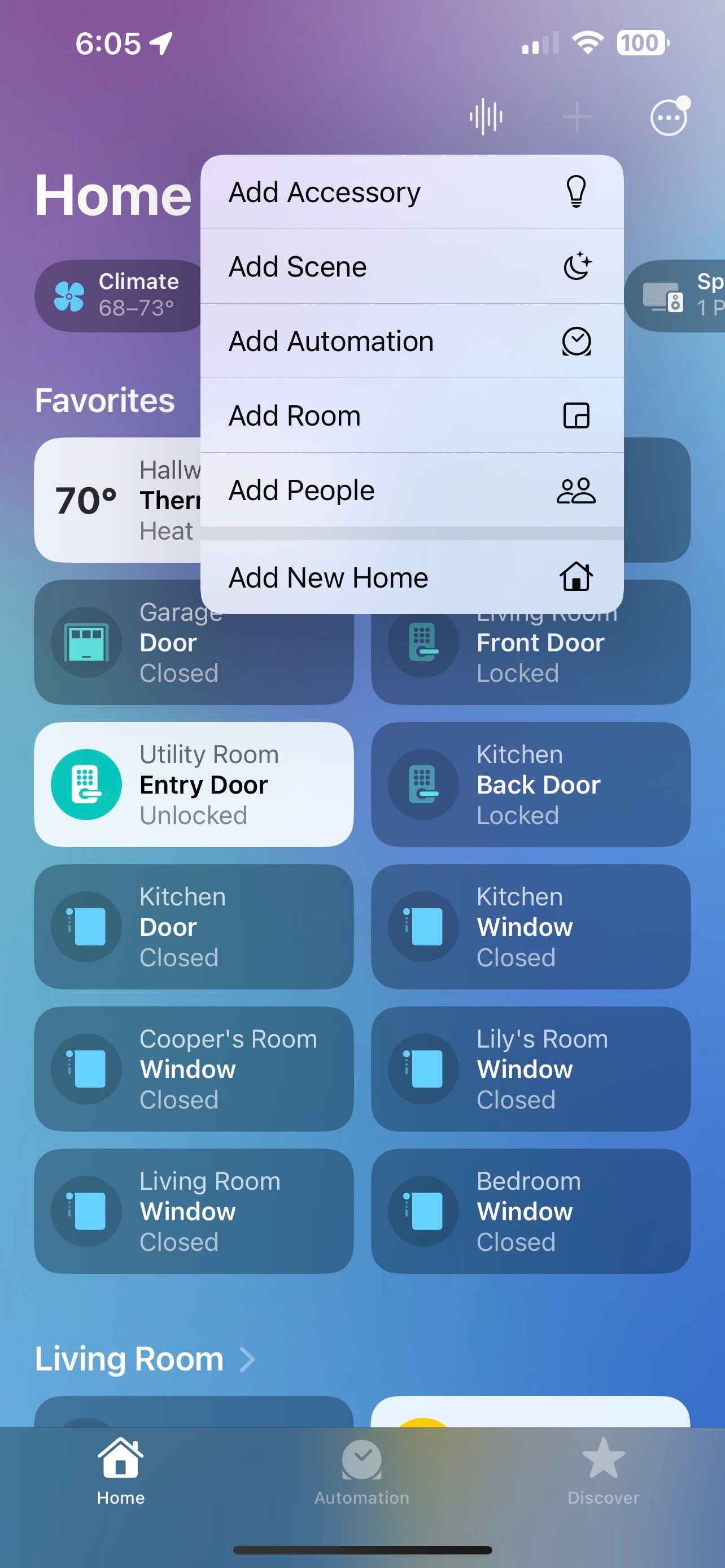
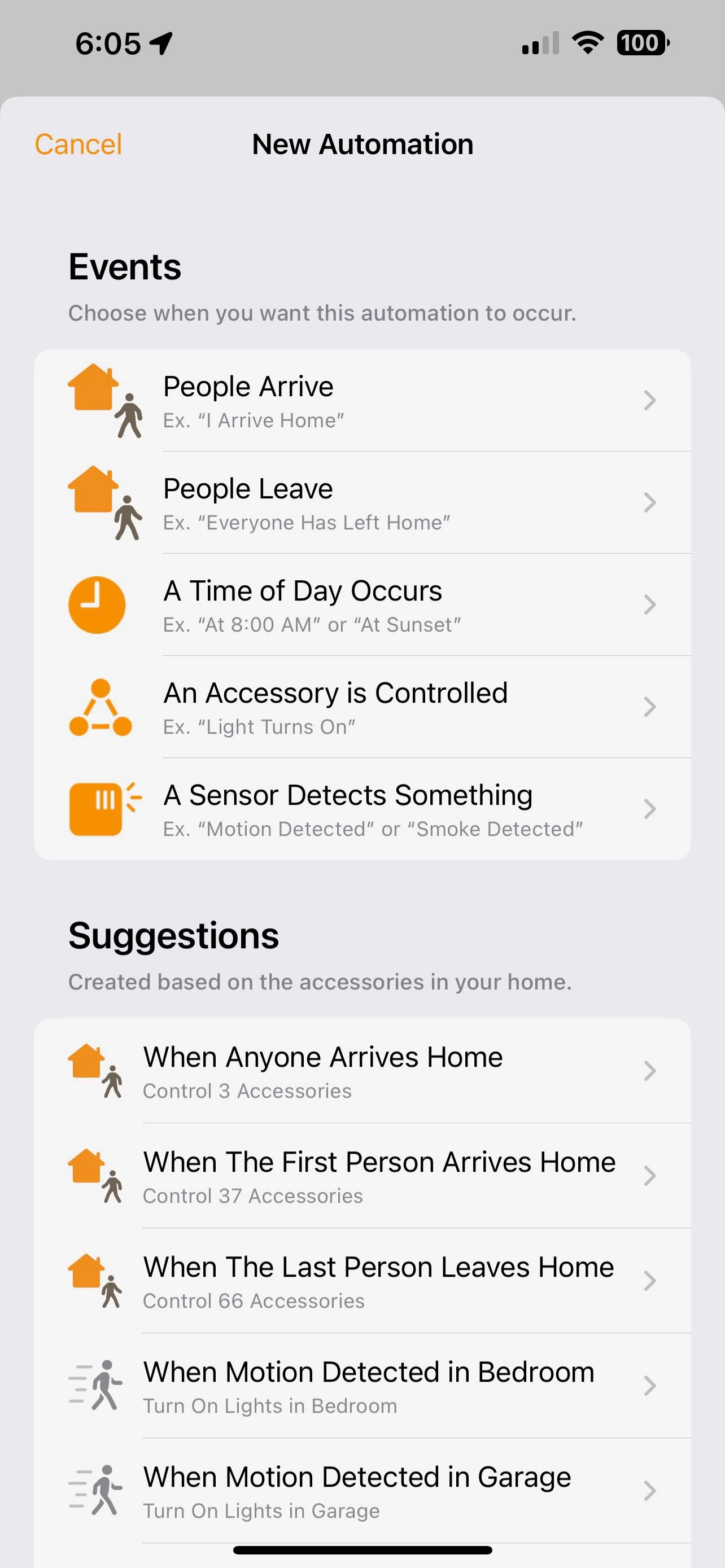
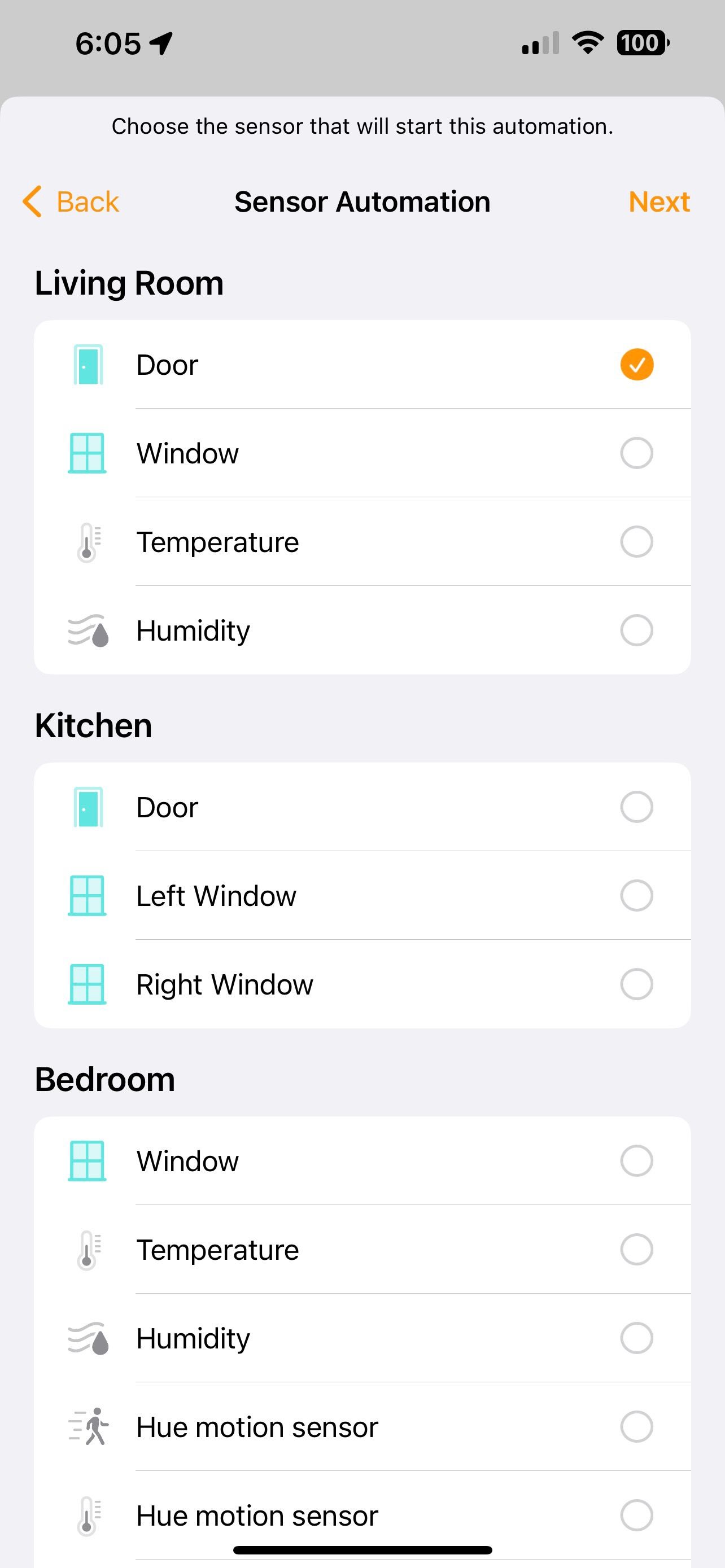
در مرحله بعد، بسته به نوع سنسور HomeKit خود، روی گزینه Opens یا Detects Motion ضربه بزنید. برای سفارشی کردن اتوماسیون خود، می توانید از گزینه های اضافی در پایین صفحه خود استفاده کنید.
برای تنظیم زمان فعال بودن زنگ ساعت روی زمان ضربه بزنید. برنامه Home تنظیمات پیشفرض مانند در طول روز و در شب را ارائه میکند، اما اگر زمانها با برنامهتان مطابقت ندارند، میتوانید با ضربه زدن روی زمانهای خاص، آنها را شمارهگیری کنید.
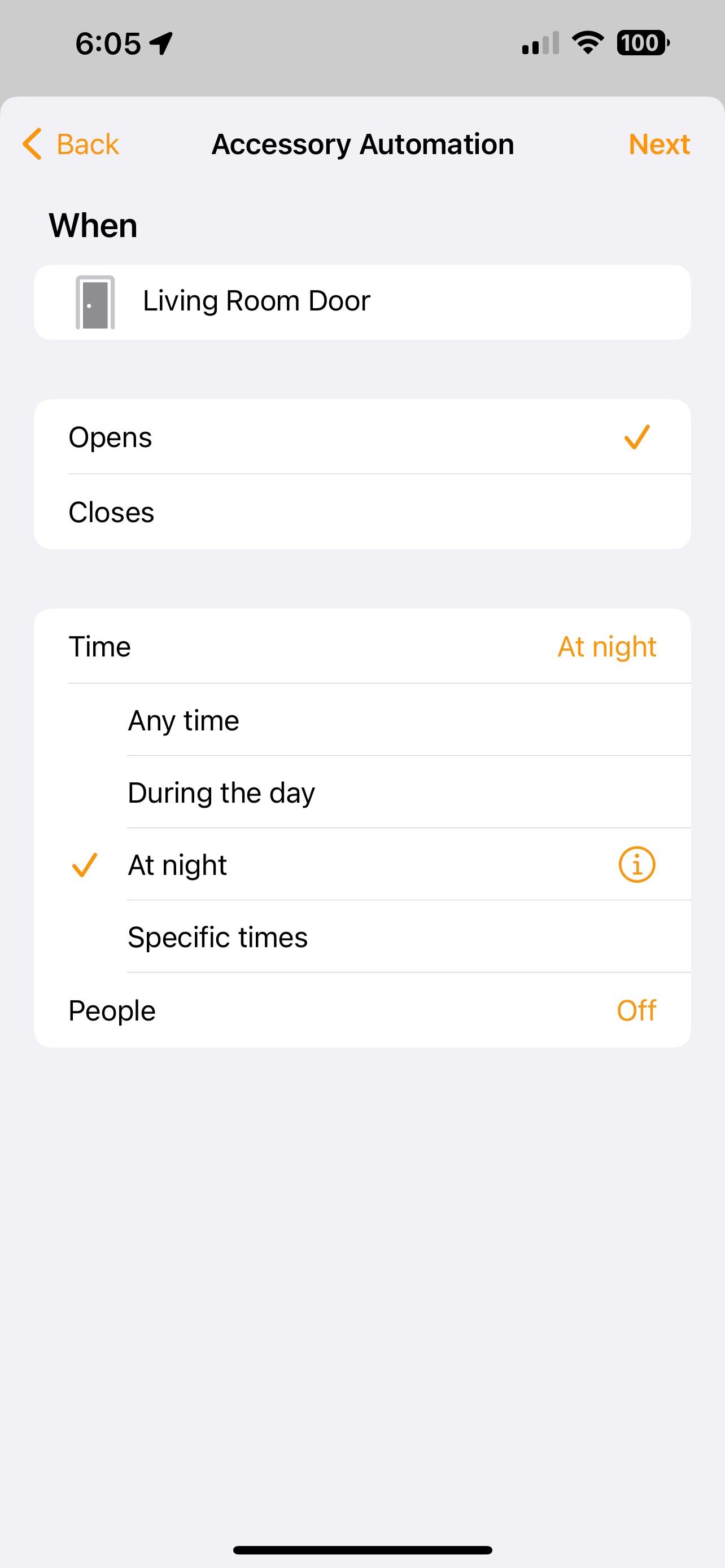
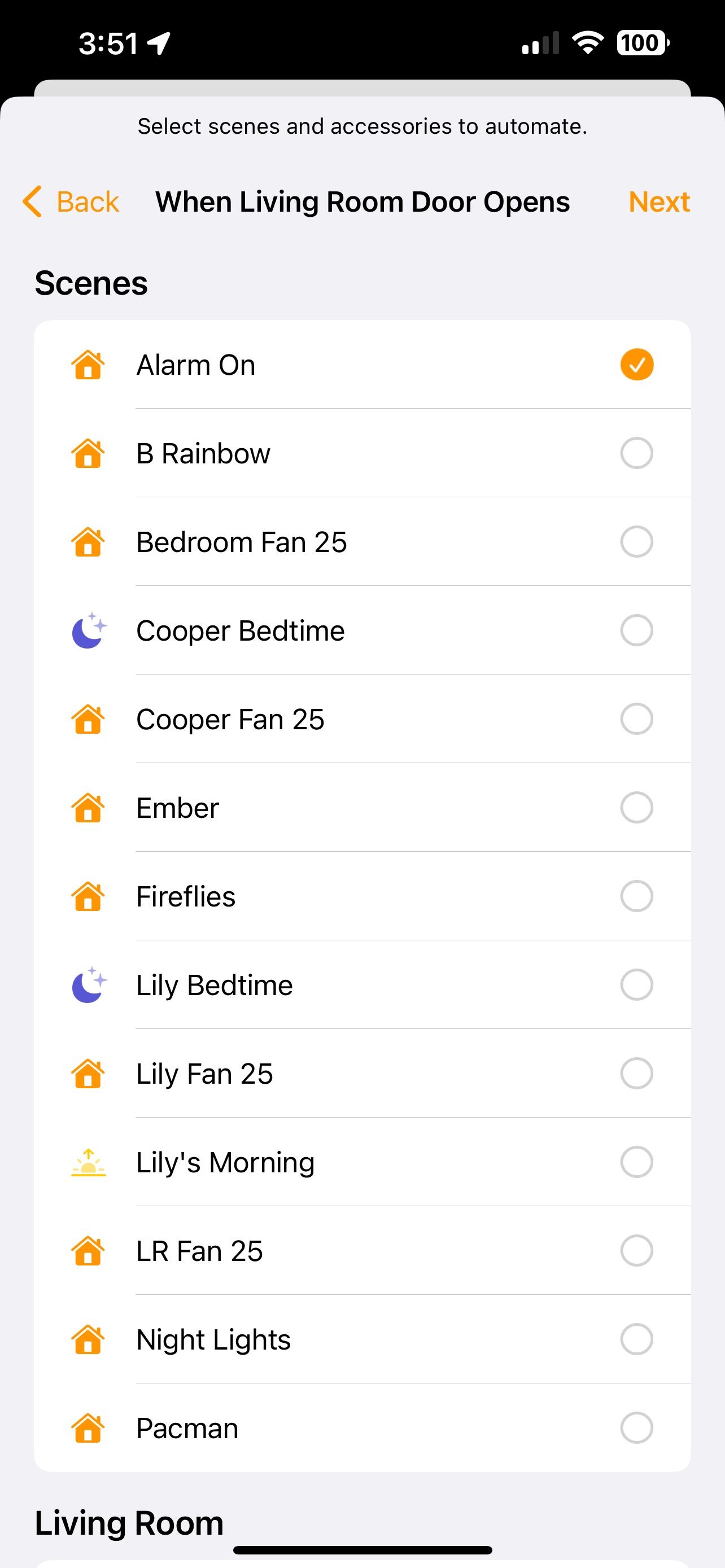
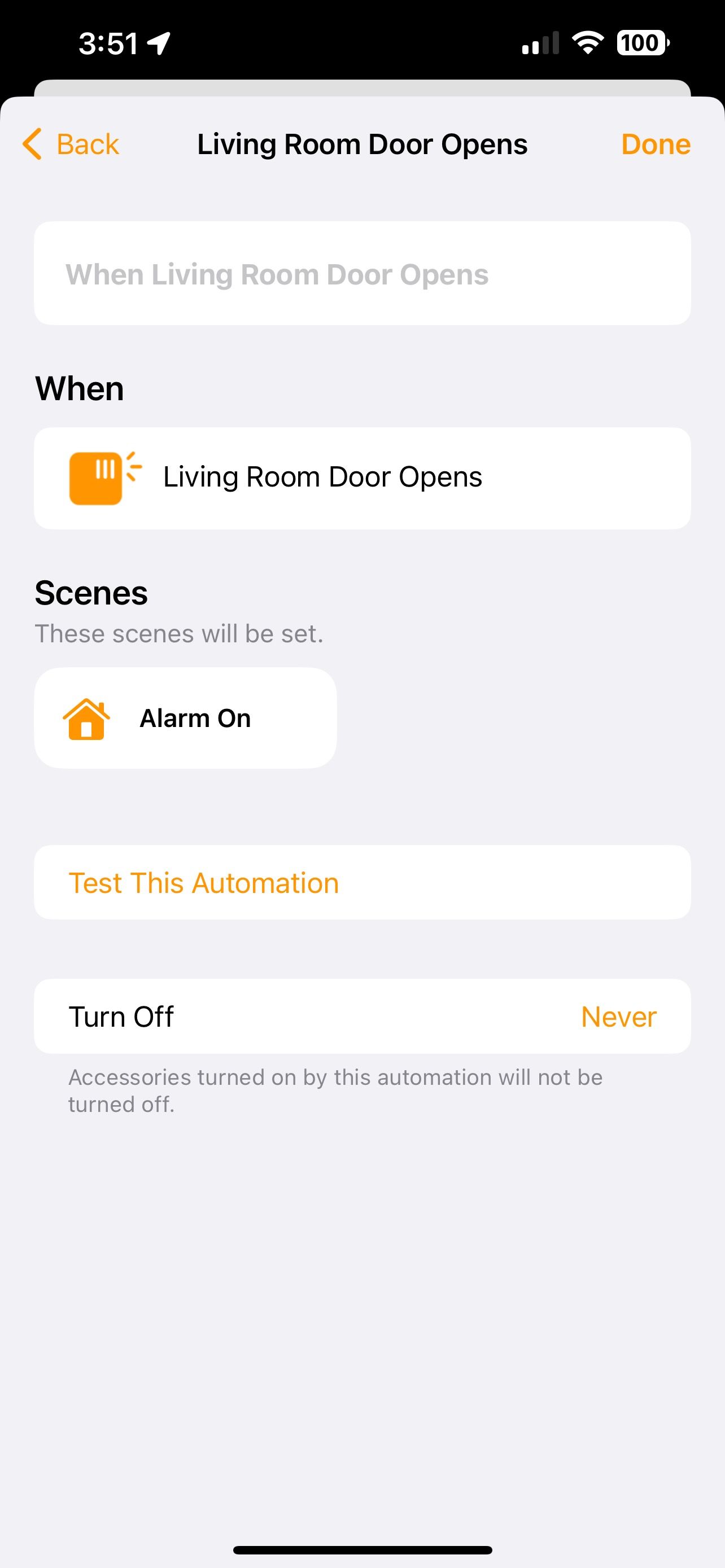
برای قرار دادن هشدار امنیتی جدید خود در خلبان خودکار، روی People ضربه بزنید تا اتوماسیون شما بر اساس حضور افراد در خانه شما باشد. گزینههای حضور از دادههای موقعیت مکانی آیفونهای افراد خانواده شما استفاده میکنند. گزینهها عبارتند از: وقتی کسی در خانه است، وقتی من در خانه هستم، وقتی کسی در خانه نیست و وقتی من در خانه نیستم.
وقتی سفارشی کردن اتوماسیون خود را تمام کردید و آماده ادامه کار هستید، روی Next ضربه بزنید. اکنون روی نام صحنه آلارم خود و سپس Next ضربه بزنید. قبل از اتمام اتوماسیون، آن را تست کنید تا با ضربه زدن روی Test This Automation، صدای آن را از طریق HomePod خود ببینید. اگر همه چیز خوب به نظر می رسد، روی Done ضربه بزنید تا اتوماسیون شما ذخیره شود.
امنیت هوشمند با هوم پاد شما
در حالی که ممکن است در ابتدا کمی دلهره آور به نظر برسد، ایجاد یک سیستم امنیتی DIY با هوم پاد و برنامه Home گزینه ای عالی برای ایمن سازی خانه شما است. با ایجاد یک صحنه هشدار و استفاده از اتوماسیون، می توانید هزینه های استاندارد سیستم امنیتی را کنار بگذارید و در عین حال راهی برای ترساندن مزاحمان و جلب توجه همه در خانه ارائه دهید.
به لطف ادغام عمیق آن در اکوسیستم iOS، ایجاد یک سیستم امنیتی DIY با هوم پاد تنها یکی از مزایای استفاده از هوم کیت اپل نسبت به سایر اکوسیستم های خانه هوشمند است.
